Speichern einer E-Mail-Adresse
1.
Berühren Sie nacheinander die Tasten [Scannen und Senden] → [Adressbuch].
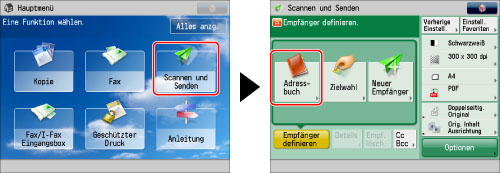
2.
Berühren Sie die Taste [Andere Vorg.].
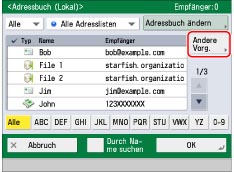
3.
Betätigen Sie die Taste [Speich./Bearbeiten].

4.
Betätigen Sie die Taste [Neue Empf. speichern].
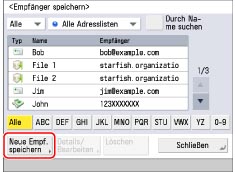
5.
Betätigen Sie die Taste [E-Mail].

6.
Berühren Sie die Auswahlliste → Wählen Sie ein Adressliste (Adressliste 1 bis 10) aus.
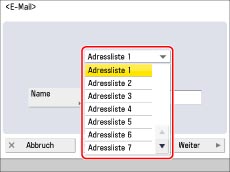
Mit Adressenlisten können die Empfänger einfach klassifiziert werden.
7.
Betätigen Sie die Taste [Name].
8.
Geben Sie einen Namen für den Empfänger ein → Berühren Sie die Taste [OK].
Der gespeicherte Name wird als Name der Anzeige für die E-Mail-Adresse verwendet.
|
HINWEIS
|
|
Der Anfangsbuchstabe des eingegebenen Namens wird zum Sortieren der Empfängerliste verwendet, wenn Sie auf dem Adressbuch-Display Tasten wie [ABC], [DEF] oder [GHI] berühren. Wenn Sie auf dem Adressbuch-Display die Taste [Durch Name suchen] berühren, wird ein Display zur Suche im Adressbuch angezeigt.
|
9.
Berühren Sie die Taste [Weiter].
10.
Betätigen Sie die Taste [E-Mail-Adresse].
11.
Geben Sie die E-Mail-Adresse ein → Bestätigen Sie durch Berühren der Taste [OK].
12.
Legen Sie die Einstellung für <Geteilte Daten> wie gewünscht fest.
Nähere Informationen zu geteilten Daten finden Sie unter Schritt 4 im Abschnitt "Angeben eines Empfängers durch Eingabe einer E-Mail-Adresse".
13.
Betätigen Sie die Taste [OK].
Wenn Sie die Verwaltung per Zugangsnummern für das Adressbuch verwenden, führen Sie den folgenden Schritt durch.
Berühren Sie nacheinander die Tasten [Weiter] → [Zugangsnummer] → [Zugangsnummer].
Berühren Sie die Taste [Bestätigen].
Geben Sie die Zugangsnummer über die Zahlentasten  -
-  ein.
ein.
 -
-  ein.
ein.Geben Sie die Zugangsnummer zur Bestätigung noch einmal ein → Bestätigen Sie durch Berühren der Tasten [OK] → [OK].
14.
Berühren Sie nacheinander die Tasten [Schließen] → [OK].